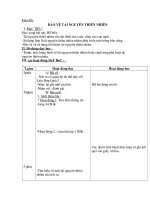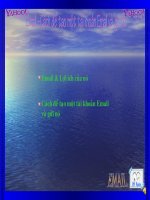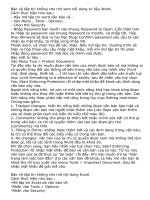Cách bảo vệ tài khoản iCloud khỏi bị đánh cắp
Bạn đang xem bản rút gọn của tài liệu. Xem và tải ngay bản đầy đủ của tài liệu tại đây (571.31 KB, 6 trang )
Hướng dẫn cách phòng chống bị hack tài khoản iCloud trên
iPhone
Nhiều người dùng vẫn chưa ý thức được việc sử dụng và bảo vệ tài khoản
iCloud của mình để tránh khỏi những rủi ro không mong muốn. Trong bài
viết này VnDoc sẽ giúp các bạn phòng chống bị hack tài khoản iCloud
khiến iPhone bị vô hiệu hóa để phòng kẻ gian có thể lợi dụng gây thiệt hại
cho điện thoại của bạn.
Nếu hacker lấy cắp được tài khoản iCloud, người dùng rất dễ bị rơi vào tình
trạng mất kiểm soát, thậm chí bị mất “tiền oan”. Vì đi kèm với các thiết bị
Apple là tài khoản iCloud là các dịch vụ lưu trữ đám mây, liên két với các loại
thẻ như Visa, Master Card để thanh toàn tiên mua ứng dụng trên Apple Store.
Nguy cơ bị hack tài khoản iCloud không hề nhỏ, nhưng nhiều người dùng tại
Việt Nam vẫn chưa ý thức được tầm quan trọng của việc giữ bí mật thông tin
về tài khoản Apple ID. Thực tế đã có không ít trường hợp người dùng bị đánh
cắp tài khoản Apple ID và khóa các thiết bị, sau đó bị hacker tống tiền. Thậm
chí có những trường hợp, những hacker này còn báo mất máy trên iCloud, buộc
người dùng phải trả tiền thì mới mở lại tài khoản và cung cấp mật khẩu lại.
VnDoc - Tải tài liệu, văn bản pháp luật, biểu mẫu miễn phí
Nhiều người bị hack iCloud dẫn đến vô hiệu hóa iPhone
iPhone bị hack và người dùng bị tống tiền.
Nếu trong trường hợp mất tài khoản Apple ID mà chưa bị báo mất máy trên
iCloud, người dùng vẫn còn cơ hội để lấy lại tài khoản của mình. Còn trong
trường hợp báo mất máy trên iCloud, Apple cũng hoàn toàn không thể hỗ trợ.
VnDoc - Tải tài liệu, văn bản pháp luật, biểu mẫu miễn phí
Để đề phòng tình trạng bị kẻ gian hack iCloud và tống tiền, người sử dụng có
thể làm theo hướng dẫn dưới đây để "ẩn iCloud" và vô hiệu hóa sự thay đổi
mật khẩu iCloud của mình. Cách làm này sẽ khiến cho iCloud cá nhân được
bảo mật và ngoại trừ người sử dụng trên chính thiết bị cá nhân thay đổi thì
không ai có thể thay đổi được mật khẩu nữa.
Trong phần cài đặt, các bạn vào phần Cài đặt chung
Chọn phần Giới hạn
VnDoc - Tải tài liệu, văn bản pháp luật, biểu mẫu miễn phí
Chọn phần Bật giới hạn
Nhập mật khẩu cho phần Giới hạn. Mật khẩu này bạn có thể đặt khác hoặc
trùng với mật khẩu mở máy.
VnDoc - Tải tài liệu, văn bản pháp luật, biểu mẫu miễn phí
Sau khi đặt mật khẩu bạn sẽ thấy hiện lên "Vô hiệu hóa giới hạn". Đừng nhấn
vào đó mà kéo xuống phía dưới.
Chọn phần "Tài khoản"
VnDoc - Tải tài liệu, văn bản pháp luật, biểu mẫu miễn phí
Chọn Không cho phép thay đổi
Quay lại ra ngoài phần Cài đặt, nếu bạn thấy biểu tượng iCloud mờ đi là đã
thành công. Trong trường hợp bạn muốn thay đổi các lựa chọn trong iCloud,
hãy tắt phần "Giới hạn" bằng cách làm tương tự các bước ở trên.
VnDoc - Tải tài liệu, văn bản pháp luật, biểu mẫu miễn phí